بديل رائع لـ Bandicam لنظام التشغيل Mac لتسجيل شاشة Mac
يعد تسجيل شاشة الكمبيوتر مهمة مهمة للاعبين أو الخبراء التربويين ، حيث يساعدهم على حفظ أروع الأشياء التي قاموا بها وذات مغزى.وبالتالي فإن مسجل الشاشة الجيد أمر بالغ الأهمية.بينما Bandicam هي واحدة من الأفضل.كما تعلم ، Bandicam هو مسجل شاشة شهير لنظام Windows ، يستخدمه الناس لإنشاء فيديو عالي الجودة وتسجيل مقاطع الفيديو والصوت في وقت واحد.ومع ذلك ، هناك العديد من مستخدمي Mac يطلبون إصدار Mac Bandicam ، لكن الإجابة هي لا.لحسن الحظ ، هناك بدائل مثالية لـ Mac Bandicam لتسجيل سطح المكتب أو طريقة اللعب على Mac.تابع القراءة لمعرفة المزيد.
أفضل بديل Bandicam لنظام التشغيل Mac-VideoSolo Screen Recorder
يعد VideoSolo Screen Recorder
أحد أفضل بدائل Bandicam لنظام التشغيل Mac ، والذي يمكنه بسهولة تسجيل الفيديو على الشاشة وكاميرا الويب بجودة عالية على Mac.علاوة على ذلك ، فهو أبسط من Bandicam وسهل الاستخدام للغاية.هنا أدناه ، أود أن أقدم كلا البرنامجين ، ويمكنك إلقاء نظرة على ميزاتهما الرئيسية القوية.# VideoSolo Screen Recorder
VideoSolo Screen Recorder هو خبير في تسجيل والتقاط أي شيء تريده على شاشة Windows و Mac.عند تشغيل البرنامج ، قد تجد أنه يمكنك اختيار "Video Recorder" و "Audio Recorder" و "Screen Capture" ، يمكنك النقر فوق البرنامج المناسب وفقًا لطلبك.
مع البرنامج ، يمكنك تسجيل الفيديو المباشر وتدفق الفيديو من YouTube و BBC و Facebook وأي مواقع شهيرة أخرى.يمكنك أيضًا حفظ فيديو اللعب الخاص بك لمشاركة لحظات النصر مع أصدقائك أو مجرد تسجيل اللعبة بأكملها وتحليل فشلك وتعزيز مهاراتك في اللعبة.علاوة على ذلك ، يُسمح لك بتمكين كاميرا الويب وتسجيل جميع أنشطتك في محادثة أو مؤتمر أو دروس مباشرة.
VideoSolo Screen Recorder يمكن أن يساعدك أيضًا في تسجيل الصوت فقط.يحتوي البرنامج على مسجل صوت مستقل ، يمكنه تسجيل جميع أنواع الموسيقى المتدفقة أو الراديو أو الصوت عبر الإنترنت وحفظه كمسار صوتي MP3 أو M4A أو WMA عالي الجودة.
# Bandicam
Bandicam هو برنامج ذكي جدًا لتسجيل الشاشة ، يمكنك استخدامه لالتقاط شاشتك أو طريقة اللعب لإنشاء مقاطع فيديو تعليمية أو مقاطع فيديو للألعاب.من خلال وضع تسجيل الألعاب ، يمكنك تسجيل لقطات اللعب ومحتوى Windows Media Player وكاميرا الويب والتلفزيون عالي الدقة والكثير من التطبيقات ثلاثية الأبعاد.
بالإضافة إلى ذلك ، هناك وضع تسجيل الشاشة ، والذي يمكنك من التقاط شاشة الكمبيوتر بمحتوى كامل أو المنطقة المحددة من الشاشة.بالنسبة إلى وضع تسجيل الجهاز ، يمكنك تسجيل أي أجهزة خارجية مثل الهاتف الذكي أو كاميرا الويب أو حتى وحدة التحكم مثل XBOX أو Playstation.بالنسبة لدقة الفيديو ، يوفر لك Bandicam حوالي 20 خيارًا ، يمكنك الاختيار مع احتياجاتك.
كيفية تسجيل شاشة ماك باستخدام بديل Bandicam
كل من Bandicam و VideoSolo Screen Recorder لهما وظائف قوية لتسجيل الشاشة.باستخدام Bandicam ، يمكنك تسجيل أي أنشطة لشاشة Windows ، بينما باستخدام VideoSolo Screen Recorder ، يمكنك التقاط أنشطة شاشة Windows و Mac.ثم كيف تستخدم Bandicam البديل لتسجيل شاشة Mac؟ يرجى التحقق من الخطوات التفصيلية التالية.
# الخطوة الأولى.اختر Video Recorder
قم بتنزيل وتثبيت VideoSolo Screen Recorder على جهاز Mac الخاص بك ، ثم قم بتشغيل البرنامج.من الواجهة الرئيسية ، قد ترى أربعة خيارات "Video Recorder" و "Webcam Recorder" و "Audio Recorder" و "Screen Capture" ، اختر "Video Recorder" لتسجيل أنشطة شاشة Mac.
# الخطوة 2.ضبط منطقة التسجيل
في الواجهة الرئيسية لـ "مسجل الفيديو" ، هناك 4 أزرار مختلفة ، من الزر الأول ، يمكنك ضبط منطقة التسجيل.يمكنك اختيار تسجيل الأنشطة التي تظهر على الشاشة بملء الشاشة أو منطقة مخصصة.

ثم يمكنك تمكين رمز "كاميرا الويب" بحيث يمكنك تسجيل أنشطتك الحية على الفيديو.علاوة على ذلك ، إذا كنت تريد التحدث أثناء التسجيل ، فيمكنك أيضًا تشغيل "الميكروفون" لتسجيل صوتك.
# الخطوة 3.ابدأ تسجيل شاشة Mac
عندما يكون الكل تم الانتهاء من الإعدادات ، انقر فوق الزر "REC" بالمسجل لبدء تسجيل الفيديو الخاص بك.أثناء التسجيل ، يمكنك التقاط لقطة لحفظ الصور التي تريدها.
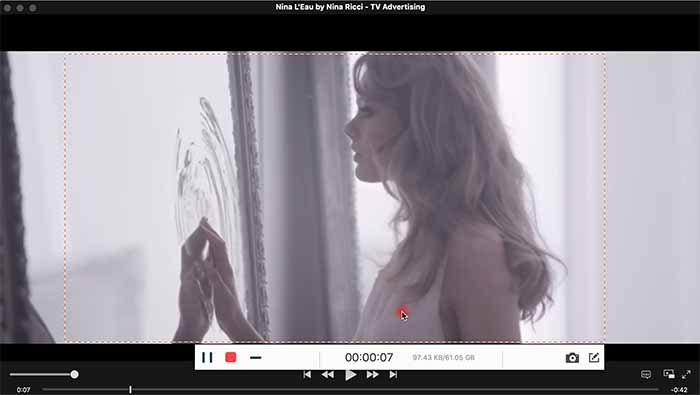
هكذا يمكنك تسجيل أنشطة الشاشة لجهاز Mac الخاص بك.السبب الذي يجعل Bandicam تحظى بشعبية كبيرة بين الناس هو أنها قوية جدًا ، مثل VideoSolo Screen Recorder.كأفضل بديل لـ Bandicam ، يعد VideoSolo Screen Recorder غنيًا بالميزات وسهل الاستخدام.صدقني ، إنه بديل رائع لـ Bandicam.جربها بنفسك!




